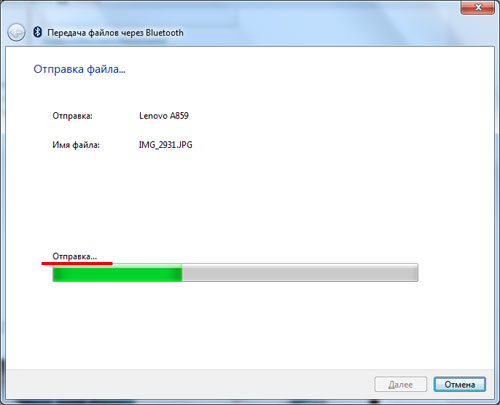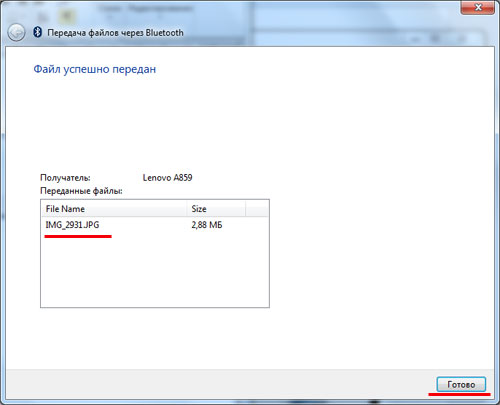Bugungi dunyoda siz turli yo'llar bilan noutbuk va telefon yoki planshet o'rtasida fayllar va hujjatlarni uzatishingiz mumkin. Siz zaryadlovchidan yoki Google Drive yoki Dropbox kabi o'rnatilgan bulutli xotiradan foydalanishingiz mumkin. Ammo agar bunday variantlar sizga mos kelmasa, deyarli barcha zamonaviy noutbuklarga o'rnatilgan bluetooth -dan foydalanishingiz mumkin.
Modulni yoqish
Windows 7 noutbukida bluetooth-ni yoqish juda oson. Avval siz ushbu texnologiyani qo'llab-quvvatlashiga ishonch hosil qilishingiz kerak. Biz "Ishga tushirish" menyusiga o'tamiz va bo'limni tanlaymiz "Boshqaruv paneli".
Boshqaruv panelida biz elementni qidiramiz "Qurilmalar dispetcheri" va ustiga bosing.
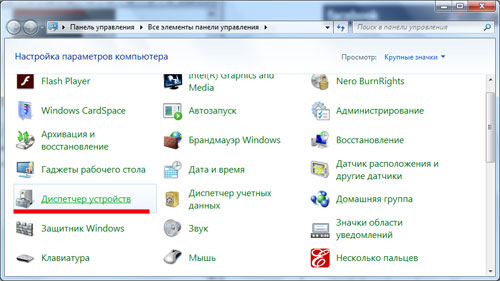
Ochilgan ro'yxatda siz topishingiz kerak "Bluetooth radiolari"... Radio modulingiz modelini o'ng tugmasini bosing - menda umumiy Bluetooth adapteri bor, sizning ismingiz boshqacha bo'lishi mumkin - va ro'yxatdan "Xususiyatlar" ni tanlang.
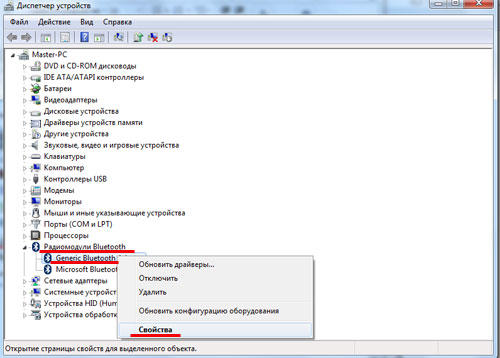
Keyin, "Haydovchi" yorlig'iga o'ting. Agar drayverlar o'rnatilgan bo'lsa - "OK" tugmasini bosing yoki oynani yoping, agar bo'lmasa - "Yangilash" tugmasini bosing yoki ularni noutbuk modeli uchun rasmiy veb-saytdan yuklab olishingiz mumkin.
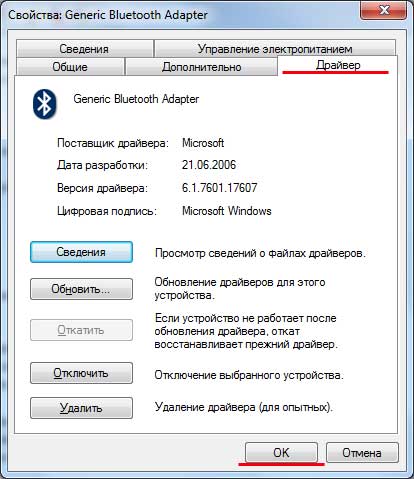
Biz yana qaytamiz "Boshqaruv panellari" va tanlang "Tarmoq va almashish markazi".

Yorliqqa o'ting "Adapter sozlamalarini o'zgartirish".
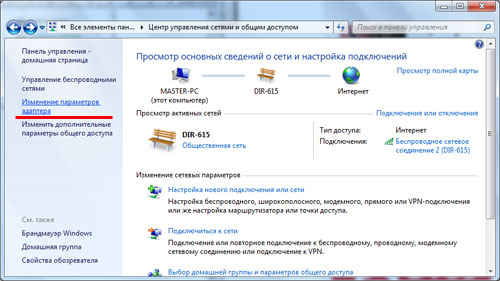
Biz tanlaymiz "Bluetooth tarmog'iga ulanish", sichqonchaning o'ng tugmasi bilan ustiga bosing va "Enable" ni tanlang.
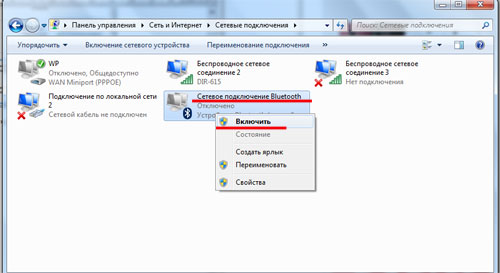
Aniqlashga ruxsat bering
Keling, noutbukni boshqa Bluetooth qurilmalariga qanday ulashni ko'rib chiqaylik. Buning uchun laganda ichida sichqonchaning chap tugmasi bilan kichik o'qni bosing. Keyin ro'yxatdan bluetooth belgisini toping va ustiga o'ng tugmasini bosing.
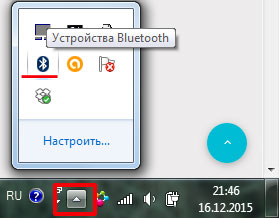
Keyingi menyuda elementni tanlang "Ochiq parametrlar".
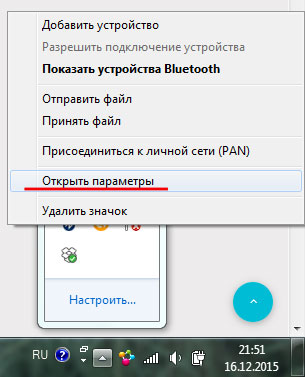
Agar noutbukga planshet yoki telefondan bluetooth orqali ulanishni istasangiz, aniqlashni yoqishingiz kerak. Buning uchun "Parametrlar" yorlig'ida oldiga belgi qo'ying "Bluetooth qurilmalariga ushbu kompyuterni topishga ruxsat bering"... "Ulanishlar" bo'limida biz har bir element oldiga belgi qo'yamiz. Agar siz bluetooth belgisini bildirishnoma sohasida ko'rsatilishini istasangiz, tegishli katakchalarni qo'ying.
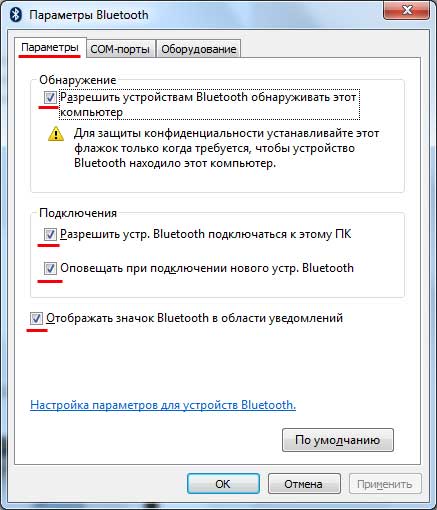
"Uskuna" yorlig'iga o'ting va "Xususiyatlar" tugmasini bosing.
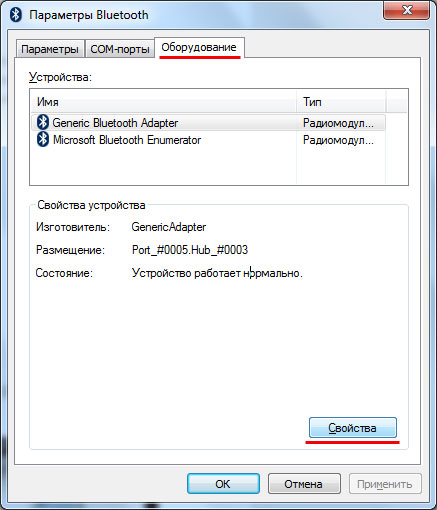
Keyingi oynada "Umumiy" yorlig'ida hamma narsa yaxshi ishlayotganiga ishonch hosil qilishingiz mumkin.
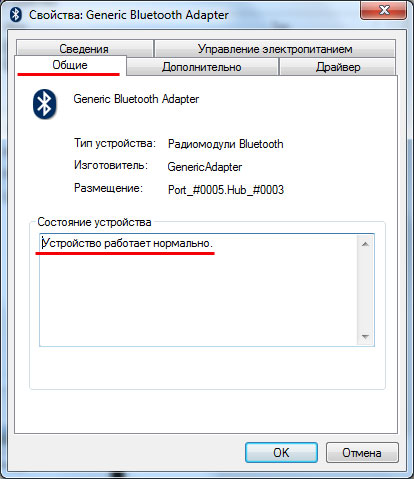
Yorliqda "Qo'shimcha ravishda" radio nomini o'zgartirishingiz mumkin. Keyin "OK" tugmasini bosing va parametrlar oynasini yoping.
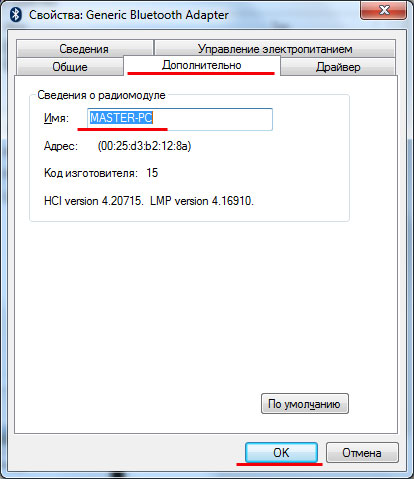
Yangi qurilma qo'shilmoqda
Endi siz ma'lumot almashadigan smartfon yoki planshetni qo'shishingiz kerak. Tovoqda uchburchakni, keyin bluetooth belgisini bosing va ro'yxatdan tanlang "Qurilma qo'shish".

Keyinchalik, noutbukni ulamoqchi bo'lgan qurilmada bluetooth yoqilganligiga ishonch hosil qiling. Keyingi oynada noutbuk bluetooth yoqilgan barcha mavjud gadjetlarni ko'rsatadi. Sizga kerak bo'lgan narsani toping va "Keyingi" tugmasini bosing.
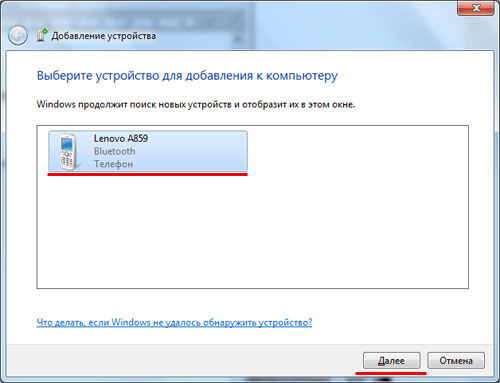
Endi siz noutbuk va ulangan smartfondagi kodlarni solishtirishingiz kerak (bu misolda). Agar raqamlar mos bo'lsa, "Ha" ning qarshisiga marker qo'ying va "Keyingi" tugmasini bosing va qurilmada "Pairing" tugmasini bosing.
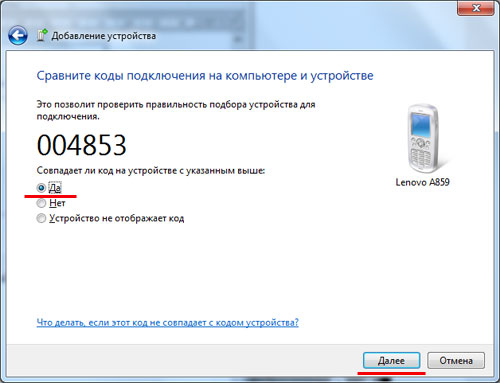
Agar hamma narsa bajarilgan bo'lsa, keyingi oyna paydo bo'ladi. Biz uni yopamiz.
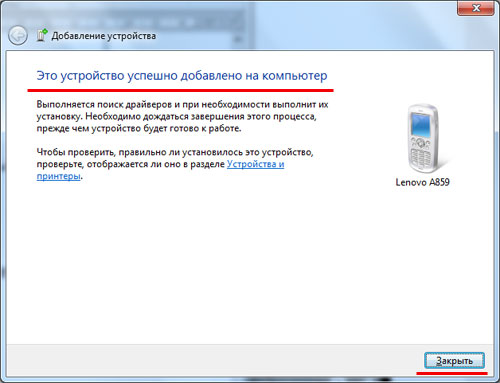
Fayllarni qanday o'tkazish kerak
Faylni ulangan qurilmaga yuborish uchun yana laganda, o'qni bosing va bluetooth belgisini tanlang. Keyin ro'yxatdagi elementni bosing "Faylni yuborish".
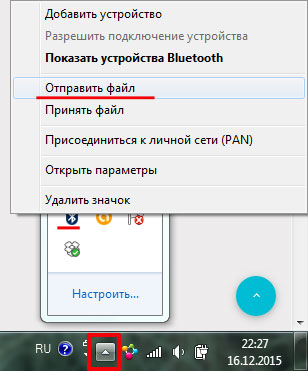
Keyingi oynada noutbukga ulangan barcha qurilmalar ro'yxati mavjud, menda ulardan ikkitasi bor. Men o'zim xohlagan narsani - hozirgina qo'shilganini tanlayman va "Keyingi" tugmasini bosing.
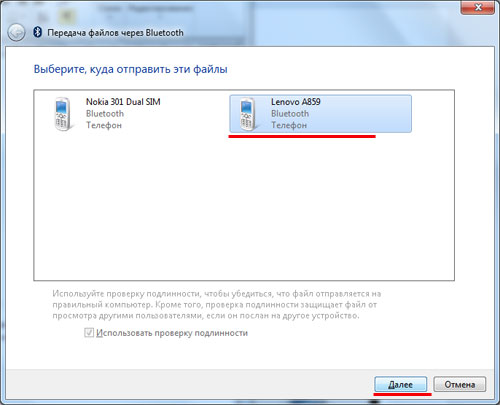
Keyinchalik, yuborish uchun fayllarni tanlashingiz kerak. "Browse" tugmasini bosing va kerakli hujjat, fotosurat, video va hokazolarni qidiring va ushbu oynada "Ochish" tugmasini bosing. Fayl tanlanganda "Keyingi" tugmasini bosing.
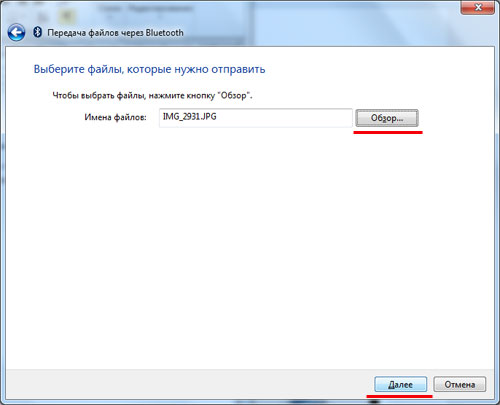
Keyin fayl yuboriladi, agar kerak bo'lsa, boshqa qurilmada faylni qabul qilishni tasdiqlang.